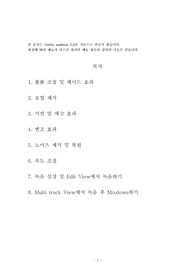-
미리보기
소개
제가 직접 만들었으며, 어도브 오디션이나 쿨에디트에서 많이 사용되는 효과와 녹음 기능을 메뉴얼 식으로 되어 있습니다.목차
1. 볼륨 조절 및 페이드 효과
2. 보컬 제거
3. 지연 및 에코 효과
4. 변조 효과
5. 노이즈 제거 및 복원
6. 속도 조절
7. 녹음 설정 및 Edit View에서 녹음하기
8. Multi track View에서 녹음 후 Mixdown하기본문내용
1. 볼륨 조절 및 페이드 효과
Effect> Amplitude and Compression(진폭 및 압축효과)> Amplify (증폭효과) : 오디오 신호를 증폭하거나 감쇄할 수 있다.
Effect> Amplitude and Compression(진폭 및 압축효과)> Amplify/Fade : 페이드인 페이드 아웃 효과를 적용할 수 있음
2. 보컬 제거
Effect >Stereo Imagery >Center Channel Extractor
:왼쪽 및 오른쪽 채널 모두에 공통적인 주파수, 즉 가운데로 팬되는 사운드를유지하거나 제거합니다. 대개 음성, 저음 및 주선율 악기는 이 방식으로 기록됩니다. 따라서 이 효과를 사용하여 보컬, 베이스 또는 킥 드럼의 볼륨을 높이거나 그 중 하나를 제거하여 노래방 믹스를 만들 수 있습니다.
>> Vocal Remove : 보컬에 해당하는 주파수를 제거하는 기능
3. 지연 및 에코 효과
Effect >Delay and Echo(지연 및 에코 효과) : 지연은 원본 신호에서 복제되어 수 밀리초 안에 다시 발생하는 별도의 사본이다. 에코는 원본 사운드와는 뚜렷이 구분되는 사본으로 들리도록 충분한 시간을 두고 지연되는 사운드이다. 반향 또는 코러스 효과는 믹스를 혼탁하게 할 수도 있지만 지연 및 에코는 트랙의 분위기를 돋우는 훌륭한 방법이다.
>> Delay(지연효과) : 다른 여러 효과 뿐만아니라 단일 에코를 만드는 데도 사용할 수 있다. 35밀리초 이상의 지연은 불연속 에코를 만들지만 15-34밀리초의 지연은 단순한 코러스 또는 플랜저 효과를 만든다. 하지만 지연 설정은 아래 그림의 `코러스`나 `플랜저` 효과 보다는 결과가 효과적이진 않다.참고자료
· 없음태그
-
자료후기
-
자주묻는질문의 답변을 확인해 주세요

꼭 알아주세요
-
자료의 정보 및 내용의 진실성에 대하여 해피캠퍼스는 보증하지 않으며, 해당 정보 및 게시물 저작권과 기타 법적 책임은 자료 등록자에게 있습니다.
자료 및 게시물 내용의 불법적 이용, 무단 전재∙배포는 금지되어 있습니다.
저작권침해, 명예훼손 등 분쟁 요소 발견 시 고객센터의 저작권침해 신고센터를 이용해 주시기 바랍니다. -
해피캠퍼스는 구매자와 판매자 모두가 만족하는 서비스가 되도록 노력하고 있으며, 아래의 4가지 자료환불 조건을 꼭 확인해주시기 바랍니다.
파일오류 중복자료 저작권 없음 설명과 실제 내용 불일치 파일의 다운로드가 제대로 되지 않거나 파일형식에 맞는 프로그램으로 정상 작동하지 않는 경우 다른 자료와 70% 이상 내용이 일치하는 경우 (중복임을 확인할 수 있는 근거 필요함) 인터넷의 다른 사이트, 연구기관, 학교, 서적 등의 자료를 도용한 경우 자료의 설명과 실제 자료의 내용이 일치하지 않는 경우
문서 초안을 생성해주는 EasyAI